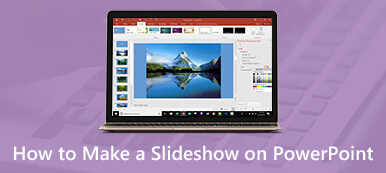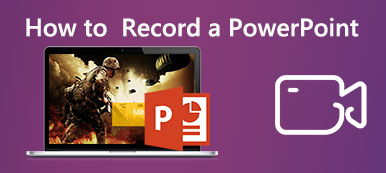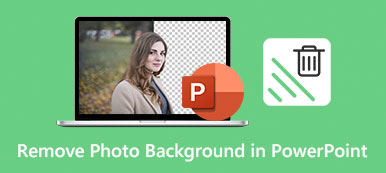Vstup do sféry PowerPointu může být vzrušujícím zážitkem, zejména při spolupráci s mnoha návrháři powerpointů. Rozpoznali jsme výhody a nevýhody vytváření powerpointové prezentace s videem. A není to zrovna zábavný úkol zažít to, že máte hotovo Powerpoint video se nepřehrává.
Ale nebojte se, protože jsme vytvořili tutoriál, jak opravit vaše video pro vaši prezentaci. Přečtením a dodržováním kroků a rad zajistíme úspěšnou opravu a nové poznatky.
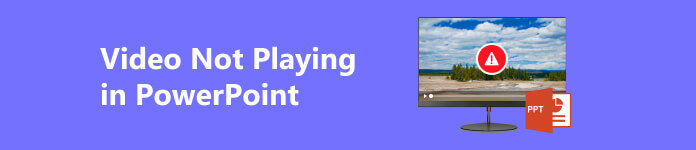
- Část 1. Opraveno: PowerPoint Video se nepřehrává
- Část 2. Tipy pro formát videa podporovaný aplikací PowerPoint
- Část 3. Nejčastější dotazy o nepřehrávání videa v Powerpointu
Část 1. Opraveno: PowerPoint Video se nepřehrává
Apeaksoft Video Fixer je aplikace ke stažení, která opraví vaše video v PowerPointu. Je to aplikace věnovaná jedinému účelu – opravit vaše nefunkční video. K použití a vylepšení vašeho nefunkčního videa používá video referenci. Pomocí této metody je oprava videa snadným úkolem. Apeaksoft Video Fixer má snadné a přizpůsobivé uživatelské rozhraní pro pracovní postup bez stresu. Vzhledem k tomu všemu je to vzácná aplikace pro případ, že máte jen jeden záběr na video. Chcete-li se naučit používat aplikaci, postupujte podle níže uvedených kroků.
Krok 1Získejte a spusťte aplikaciPrvním krokem je stažení a spuštění aplikace. Pro stažení klikněte na tlačítko níže. Ujistěte se, že jste stáhli správný soubor podle vašeho systému. Nainstalujte jej kliknutím na soubor ke stažení. Po instalaci uvidíte zástupce aplikace. Poklepáním na zástupce otevřete aplikaci.
Krok 2Import videaPo otevření aplikace uvidíte dvě tlačítka +. Klikněte vlevo + knoflík. Kliknutím na toto se otevře další okno a můžete procházet a prohlížet své adresáře souborů. Najděte a vyberte soubor, který chcete importovat.
 Krok 3 Import ukázkového videa
Krok 3 Import ukázkového videaPo importu nefunkčního videa je třeba importovat ukázkové video. Když to uděláte, aplikace použije ukázkové video k vylepšení vašeho nefunkčního videa. Ujistěte se, že importujete správné video bez problémů. Pokud ne, můžete narazit na nějaké problémy. Chcete-li importovat ukázkové video, klikněte na pravé tlačítko +. Otevře se další okno, kde můžete přistupovat ke svým souborům.
 Krok 4Opravit video
Krok 4Opravit video Nyní proces dokončíte kliknutím na Opravy knoflík. Tím se spustí oprava nefunkčního videa. Výstup najdete v adresáři aplikace.

Část 2. Tipy pro formát videa podporovaný aplikací PowerPoint
PowerPoint podporuje širokou škálu video formátů pro prezentace. Široce podporované formáty jsou MP4, AVI, WMV a MOV, které nabízejí všestrannost podle preferencí. MP4 vyniká svou kompatibilitou a účinným potlačením, což umožňuje plynulejší přehrávání videí. Zatímco AVI nabízí všestrannost, WMV, formát vyvinutý společností Microsoft, se bez problémů integruje s PowerPointem a zajišťuje dobrou kvalitu a kompresi. A konečně, MOV, spojený s Apple QuickTime, nabízí kompatibilitu napříč platformami.
Je také důležité zvážit verzi aplikace PowerPoint, protože starší verze mohou mít omezení se specifickými formáty. Zajištěním použití podporovaného formátu dosáhnete hladké, rafinované a poutavé multimediální prezentace pro vaše publikum.
Další čtení:
Jak obnovit neuložený PowerPoint
Komprimovat video v aplikaci PowerPoint - Jak snížit velikost souborů PPT
Část 3. Nejčastější dotazy o nepřehrávání videa v Powerpointu
Jak dosáhnu automatického přehrávání PowerPoint videí?
Nejprve otevřete PowerPoint a najděte snímek, do kterého chcete video importovat. Poté klikněte na kartu Vložit a vyberte Video. Poté vyberte Video na mém PC. Otevře se okno dokumentů, kde si můžete vybrat a vyhledat své video. Po nalezení videa na něj klikněte a poté stiskněte klávesu Enter na klávesnici. Tím se vaše video naimportuje do prezentace PowerPoint.
Existují jiné vizuální prezentace, které mohu přidat v PowerPointu kromě videí?
Určitě existuje mnoho typů médií, která můžete importovat do PowerPointu. Některé příklady jsou GIF, tabulky, grafy, MP3 a formáty WAV. Možnost vkládat mnoho typů médií vám jistě pomůže být kreativnější a zábavnější s prezentacemi v PowerPointu.
Na co si mám dát pozor při přidávání videa do PowerPointu?
Při přidávání videa v PowerPointu buďte opatrní na velikost souboru, protože velká videa mohou zpomalit prezentace. Vždy se ujistěte, že vaše aktuální verze PowerPointu podporuje formáty videa, abyste předešli problémům s přehráváním. Zvažte vkládání videí nebo propojení, abyste se vyhnuli chybám v cestě k souboru. Ujistěte se, že prezentační počítač má potřebné kodeky pro přehrávání videa. Při používání externích videí dávejte pozor na autorská práva a při sdílení zajistěte, aby měl příjemce přístup ke zdroji videa. Nakonec otestujte svou prezentaci na skutečném prezentujícím počítači, abyste mohli předvídat a řešit případné problémy s přehráváním nebo kompatibilitou.
Proč investovat do čističky vzduchu?
Prezentace v PowerPointu jsou fantastickým nástrojem pro vizuální stimulaci publika a jsou zásadní při diskuzi před mnoha lidmi. Umožňuje divákům porozumět tím, že jim poskytne vizuální prezentaci. Tento článek vám má pomoci a osvětlit problémy, se kterými se můžete při vytváření prezentací setkat a kterým se vyhýbáte vložené video v PowerPointu nepřehrát.



 iPhone Obnova dat
iPhone Obnova dat Nástroj pro obnovu systému iOS
Nástroj pro obnovu systému iOS Zálohování a obnovení dat systému iOS
Zálohování a obnovení dat systému iOS iOS Screen Recorder
iOS Screen Recorder MobieTrans
MobieTrans iPhone Transfer
iPhone Transfer iPhone Eraser
iPhone Eraser Přenos WhatsApp
Přenos WhatsApp Odemknutí iOS
Odemknutí iOS Volný konvertor HEIC
Volný konvertor HEIC Nástroj pro změnu polohy iPhone
Nástroj pro změnu polohy iPhone Android Záchrana dat
Android Záchrana dat Zlomené stahování dat z Androidu
Zlomené stahování dat z Androidu Zálohování a obnovení dat Android
Zálohování a obnovení dat Android Přenos telefonu
Přenos telefonu Obnova dat
Obnova dat Blu-ray přehrávač
Blu-ray přehrávač Mac Cleaner
Mac Cleaner DVD Creator
DVD Creator PDF Converter Ultimate
PDF Converter Ultimate Reset hesla systému Windows
Reset hesla systému Windows Zrcadlo telefonu
Zrcadlo telefonu Video Converter Ultimate
Video Converter Ultimate video Editor
video Editor Záznamník obrazovky
Záznamník obrazovky PPT to Video Converter
PPT to Video Converter Slideshow Maker
Slideshow Maker Free Video Converter
Free Video Converter Bezplatný rekordér obrazovky
Bezplatný rekordér obrazovky Volný konvertor HEIC
Volný konvertor HEIC Zdarma video kompresor
Zdarma video kompresor Zdarma PDF kompresor
Zdarma PDF kompresor Zdarma Audio Converter
Zdarma Audio Converter Zdarma zvukový záznamník
Zdarma zvukový záznamník Zdarma Video Joiner
Zdarma Video Joiner Kompresor obrázků zdarma
Kompresor obrázků zdarma Guma na pozadí zdarma
Guma na pozadí zdarma Zdarma obrázek Upscaler
Zdarma obrázek Upscaler Odstraňovač vodoznaku zdarma
Odstraňovač vodoznaku zdarma Zámek obrazovky iPhone
Zámek obrazovky iPhone Puzzle Game Cube
Puzzle Game Cube